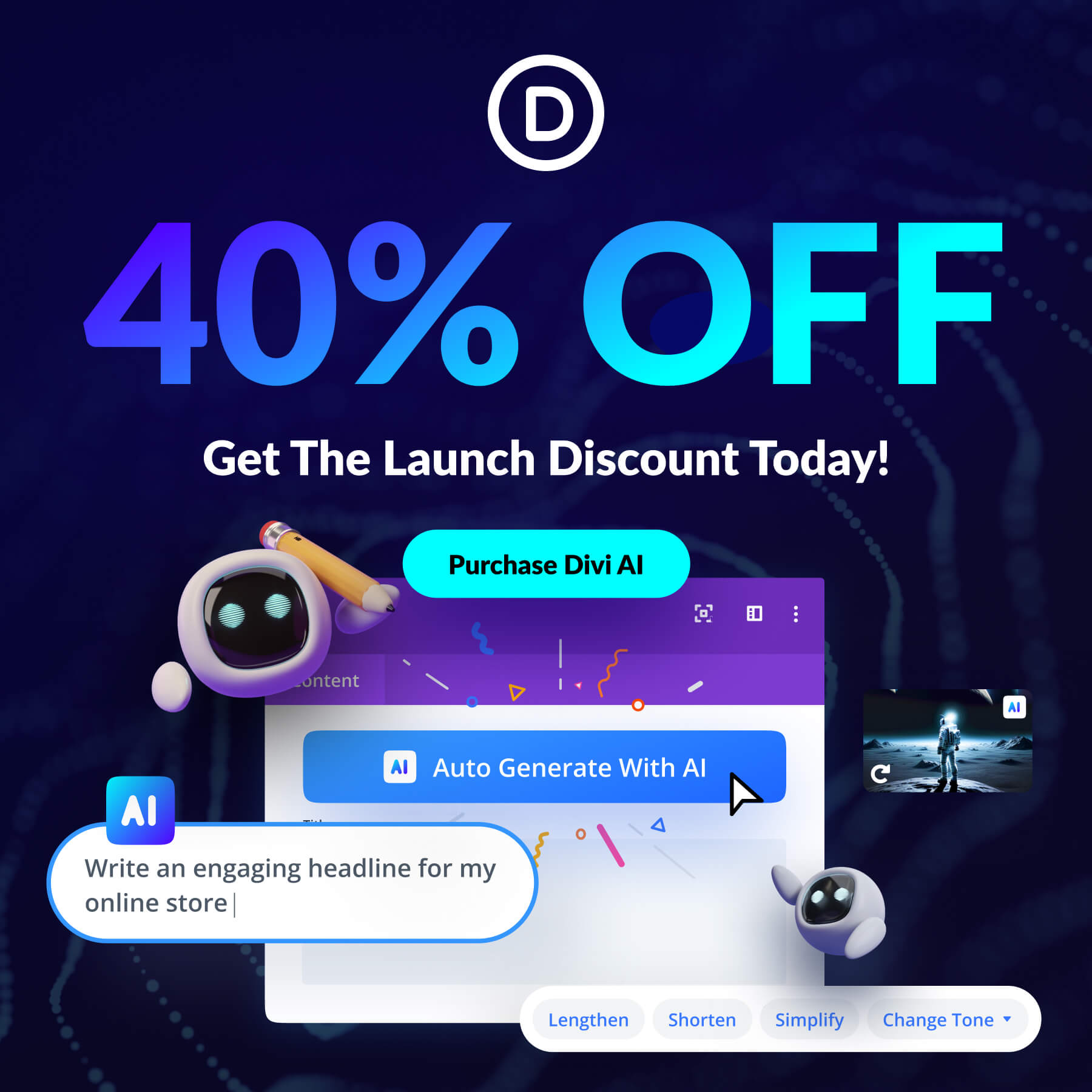Tips Teratas Untuk Permintaan Gambar Divi AI
Diterbitkan: 2023-08-13Kecuali Anda telah hidup di bawah batu, Anda pernah mendengar bahwa kecerdasan buatan menggemparkan dunia kreatif. Di sini, di Tema Elegan, kami telah bekerja keras untuk menghadirkan kemajuan terbaru dengan semua Divi, termasuk produk AI generatif baru kami yang menarik, Divi AI. Dalam posting ini, kami akan menjelaskan apa itu dan memberikan beberapa tip untuk membantu Anda mempelajari dasar-dasar prompt gambar Divi AI.
Omong-omong, untuk merayakan peluncuran Divi AI, kami menawarkan diskon perkenalan sebesar 40% selama satu minggu. Sekarang saatnya untuk mengunci tabungan itu selamanya!
- 1 Apa itu Divi AI?
- 2 Pembuatan Gambar Divi AI
- 2.1 Memulai dengan Divi AI
- 2.2 Menggunakan Gambar Referensi
- 2.3 Meningkatkan Gambar yang Ada dengan Divi AI
- 3 Tips Teratas untuk Permintaan Gambar Divi AI
- 3.1 Bentuk Prompt Sempurna
- 3.2 Pilih Gaya Seni
- 3.3 Gunakan Gambar Referensi
- 3.4 Tentukan Rasio Aspek
- 3.5 Gunakan Kata-kata Deskriptif
- 3.6 Jadilah Spesifik
- 3.7 Konteks (dan Konten) Penting
- 4 Contoh Divi AI Image Prompt
- 5 Pikiran Terakhir tentang Divi AI Image Generation
- 6 Dapatkan Diskon 40% Divi AI Selama Obral Perkenalan Kami!
Apa itu Divi AI?
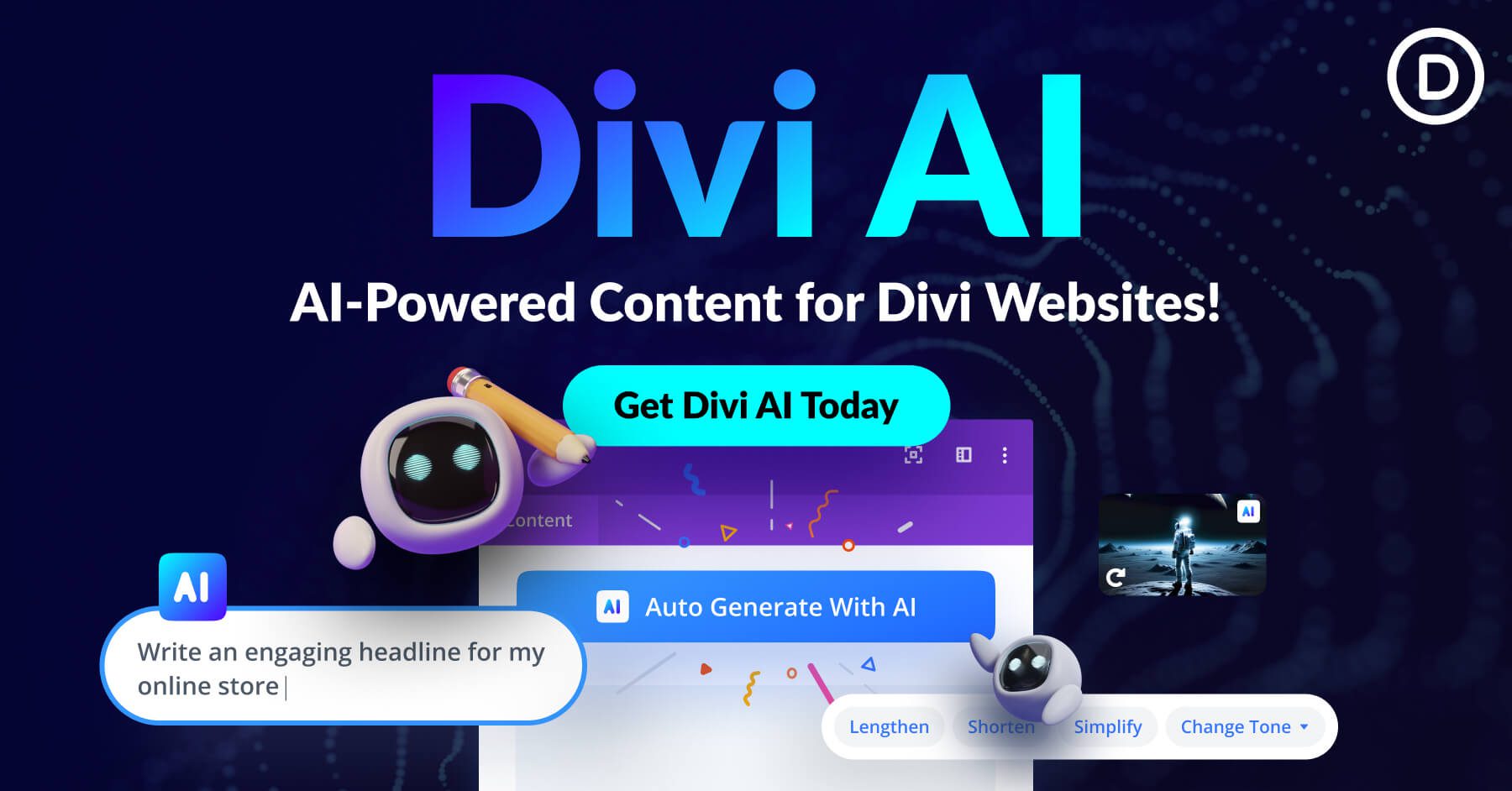
Pikirkan Divi AI sebagai asisten kreatif pribadi Anda. Dengannya, Anda dapat membuat teks dan gambar dari prompt teks langsung di dalam Visual Builder tanpa kode Divi. Tidak seperti perangkat lunak AI generatif lainnya, Divi AI dibuat khusus untuk Divi. Telah dilatih untuk memahami setiap elemen desain Divi dan dapat memahami konteks situs web Anda. Ini mengidentifikasi gambar dan konten teks di halaman Anda dan membuat saran yang relevan untuk teks dan gambar. Divi AI didasarkan pada Difusi Stabil dan ChatGPT OpenAI, dengan penyempurnaan oleh pengembang profesional kami. Jadi, Anda dapat membuat desain yang indah dengan Divi, dan sekarang Anda juga dapat membuat konten untuknya.
Pembuatan Gambar Divi AI
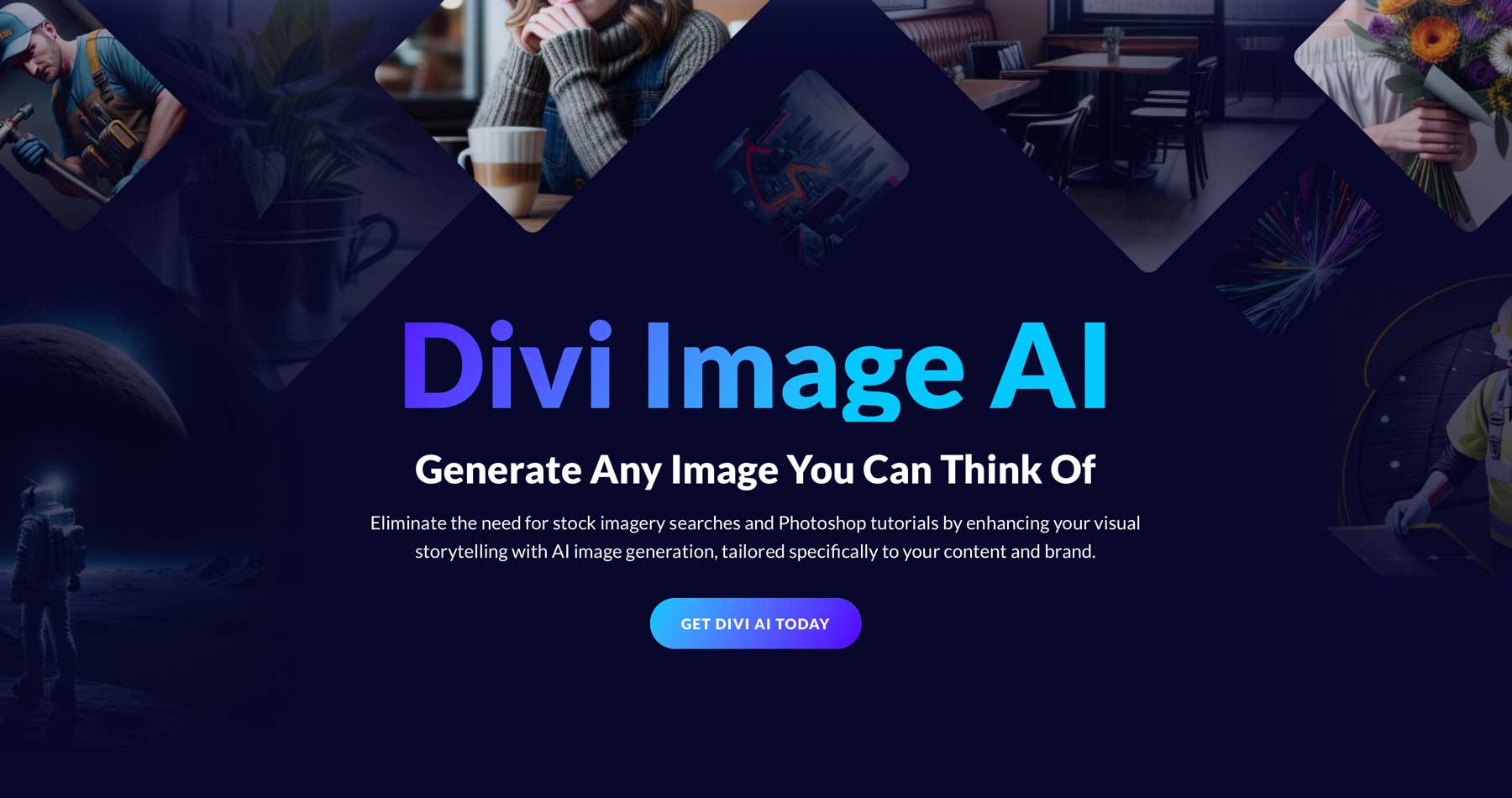
Salah satu fitur Divi AI yang paling mengesankan adalah betapa mudahnya Anda menghasilkan gambar. Ada beberapa cara untuk membuat gambar, termasuk menyempurnakan dan memodifikasi gambar yang ada dan pembuatan gambar otomatis. Mari kita telusuri langkah-langkah untuk membuat gambar dengan Divi AI secara singkat. Untuk mempermudah, kami akan mulai dengan Paket Tata Letak Toko Panggang untuk Divi, tetapi Anda dapat mengikuti tata letak pilihan Anda.
Berlangganan Ke Saluran Youtube Kami
Memulai dengan Divi AI
Seperti disebutkan sebelumnya, Divi AI bekerja di dalam Visual Builder. Klik tombol Enable Visual Builder untuk memulai.
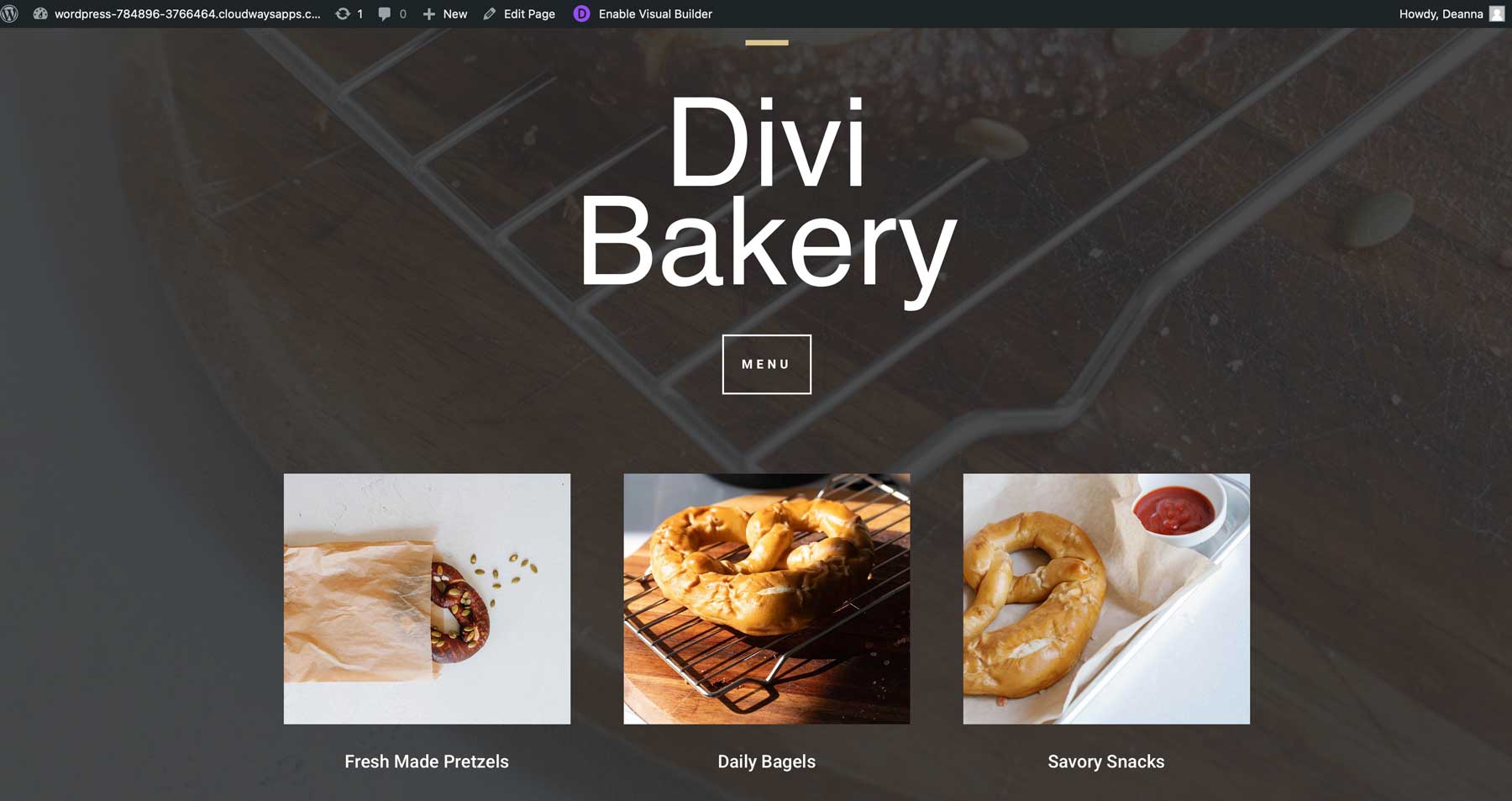
Untuk menghasilkan gambar baru, klik modul gambar yang ada, atau tambahkan yang lain. Untuk mengedit gambar, arahkan kursor ke modul gambar dan klik ikon pengaturan abu-abu untuk mengeditnya.
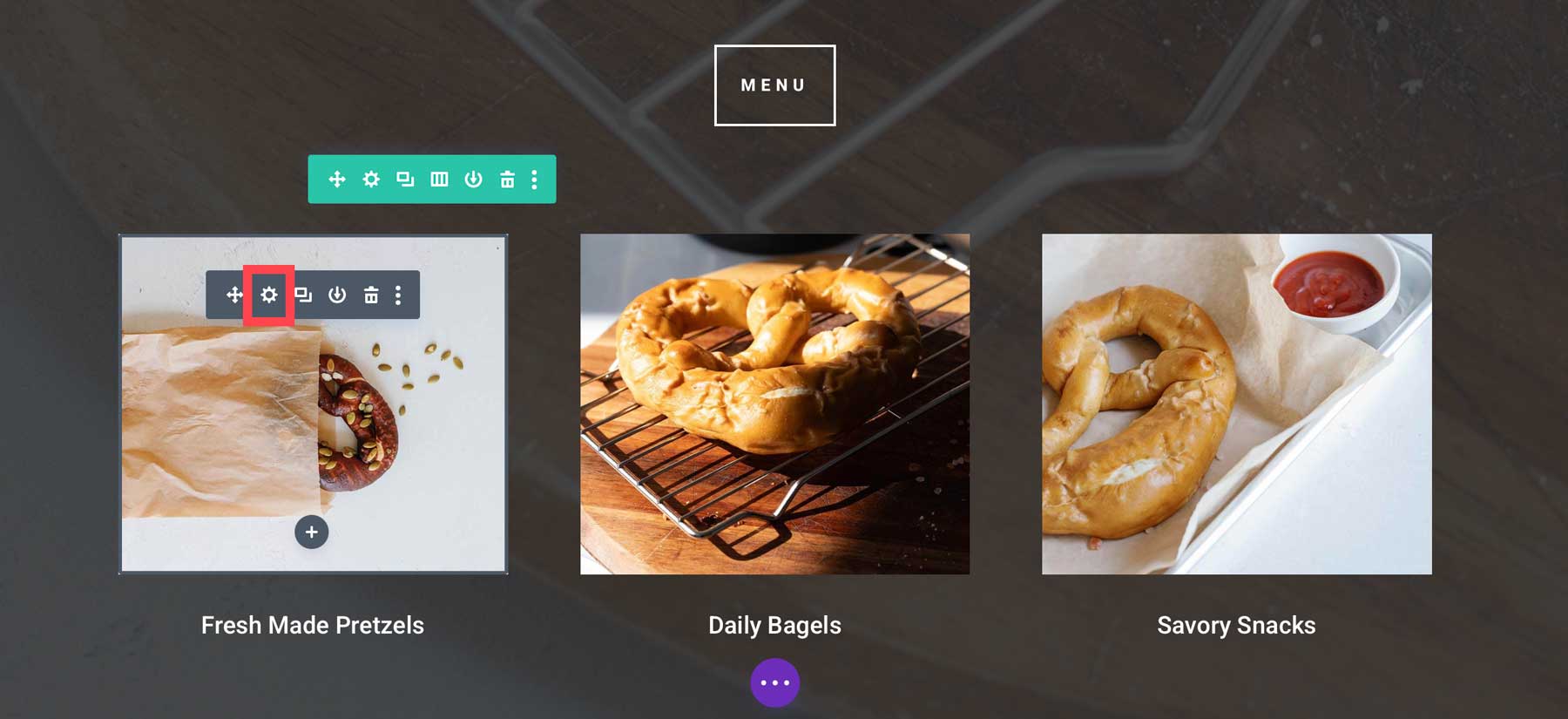
Dengan modul gambar terbuka, arahkan kursor ke atas gambar hingga ikon AI muncul.
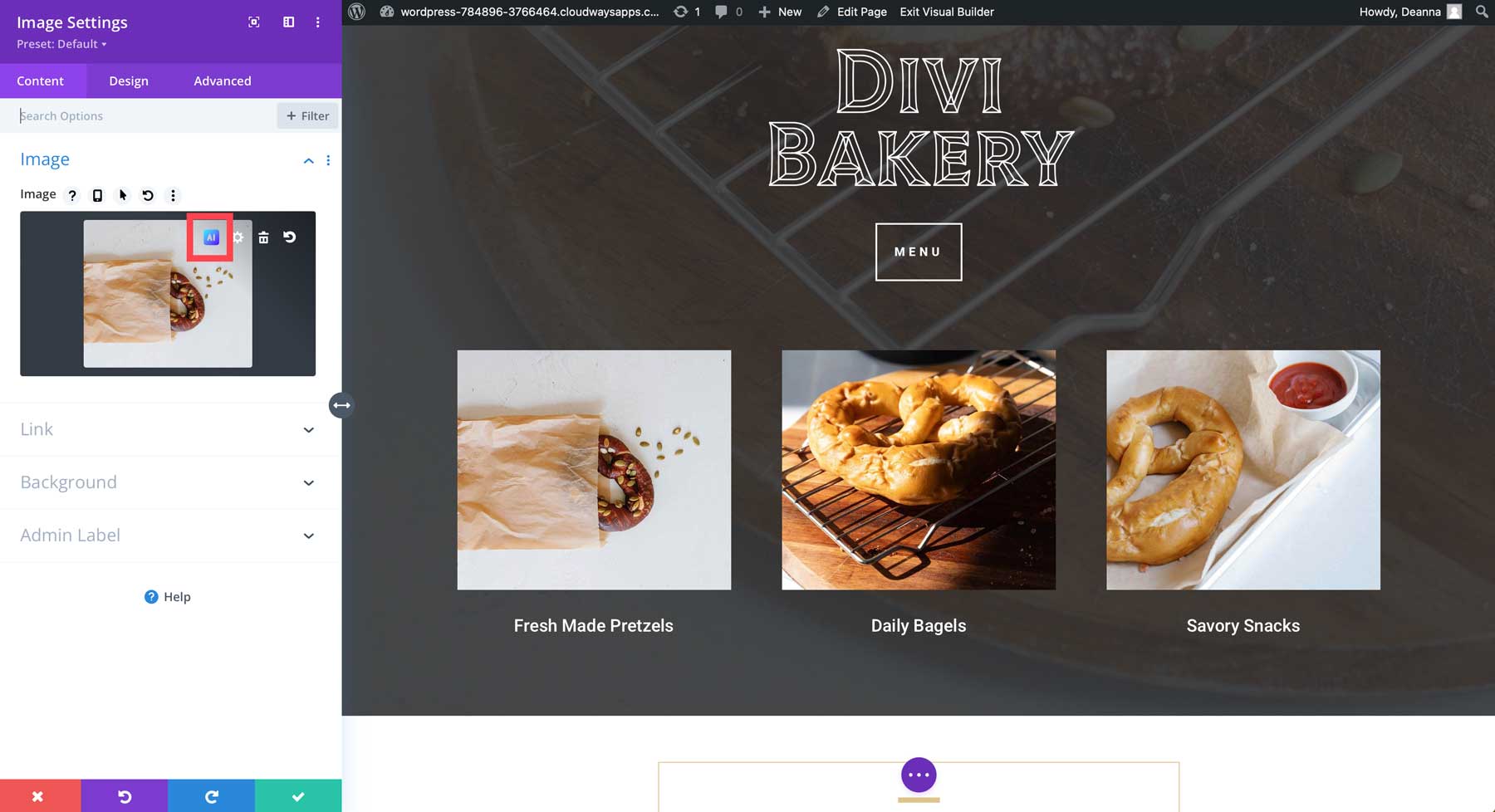
Klik di atasnya, lalu pilih Hasilkan dengan AI.
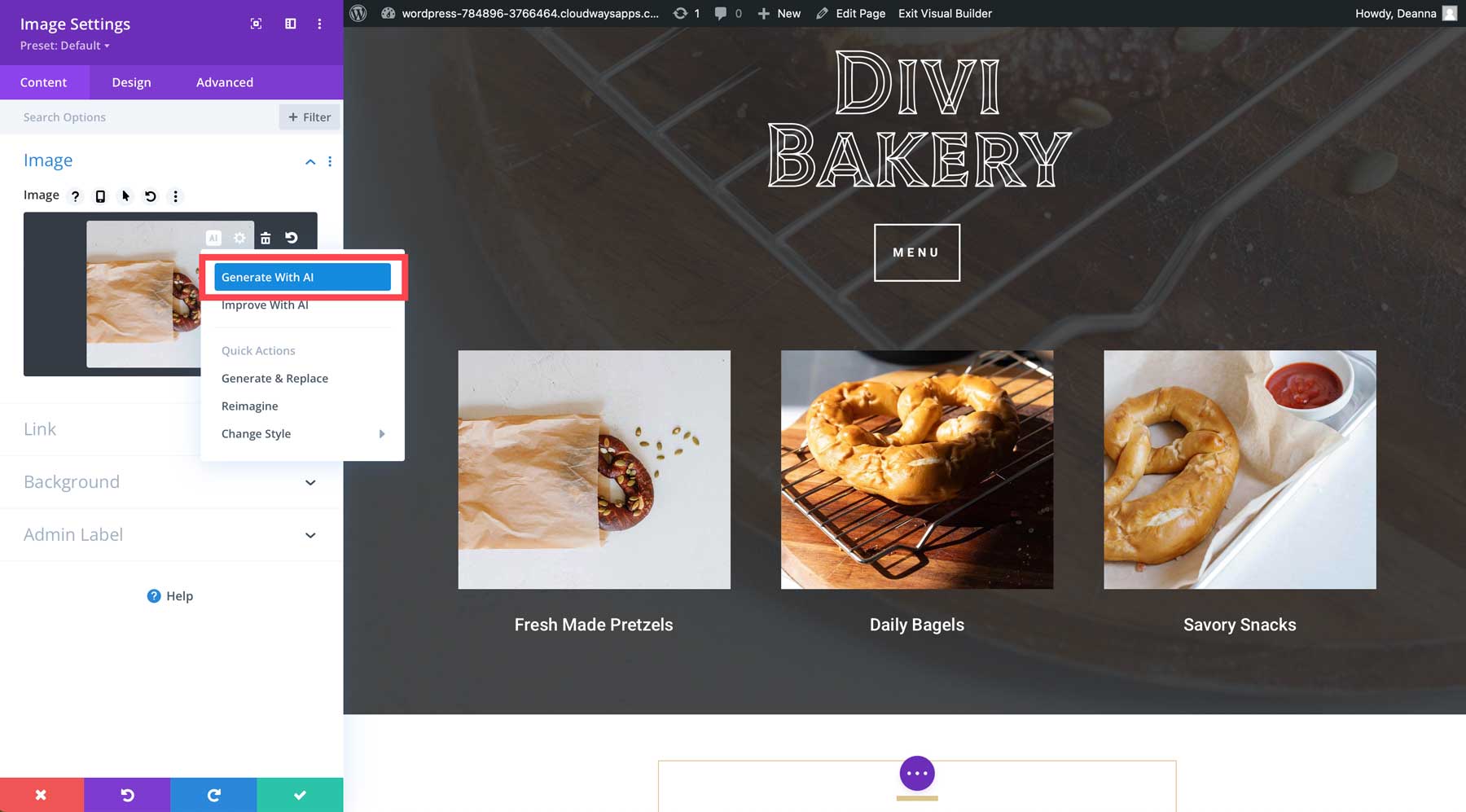
Pengaturan Gambar Divi AI
Anda harus membiasakan diri dengan beberapa pengaturan untuk mendapatkan hasil maksimal dari pembuatan gambar Divi AI. Mereka adalah sebagai berikut:
- Gaya gambar: Memungkinkan Anda mengatur gaya untuk gambar Anda. Pengaturan mencakup foto, lukisan digital, seni konsep, grafik vektor, render 3D, gambar, seni abstrak, buku komik, cat air, lukisan, anime, kartun, atau tidak sama sekali.
- Deskripsi gambar: Di sini, Anda dapat memasukkan prompt teks untuk membuat gambar Anda atau mengizinkan Divi AI membuat prompt untuk Anda.
- Gambar referensi: Jika Anda ingin gambar Anda didasarkan pada tampilan atau gaya tertentu, Anda dapat mengunggah gambar referensi di sini.
- Rasio aspek: Pilih dari persegi (1:1), lanskap (8:5), potret (3:4), atau tambahkan ukuran khusus.
- Ukuran: Tetapkan ukuran khusus untuk gambar Anda.
- Hasilkan: Membuat gambar yang dihasilkan dengan kecerdasan buatan.
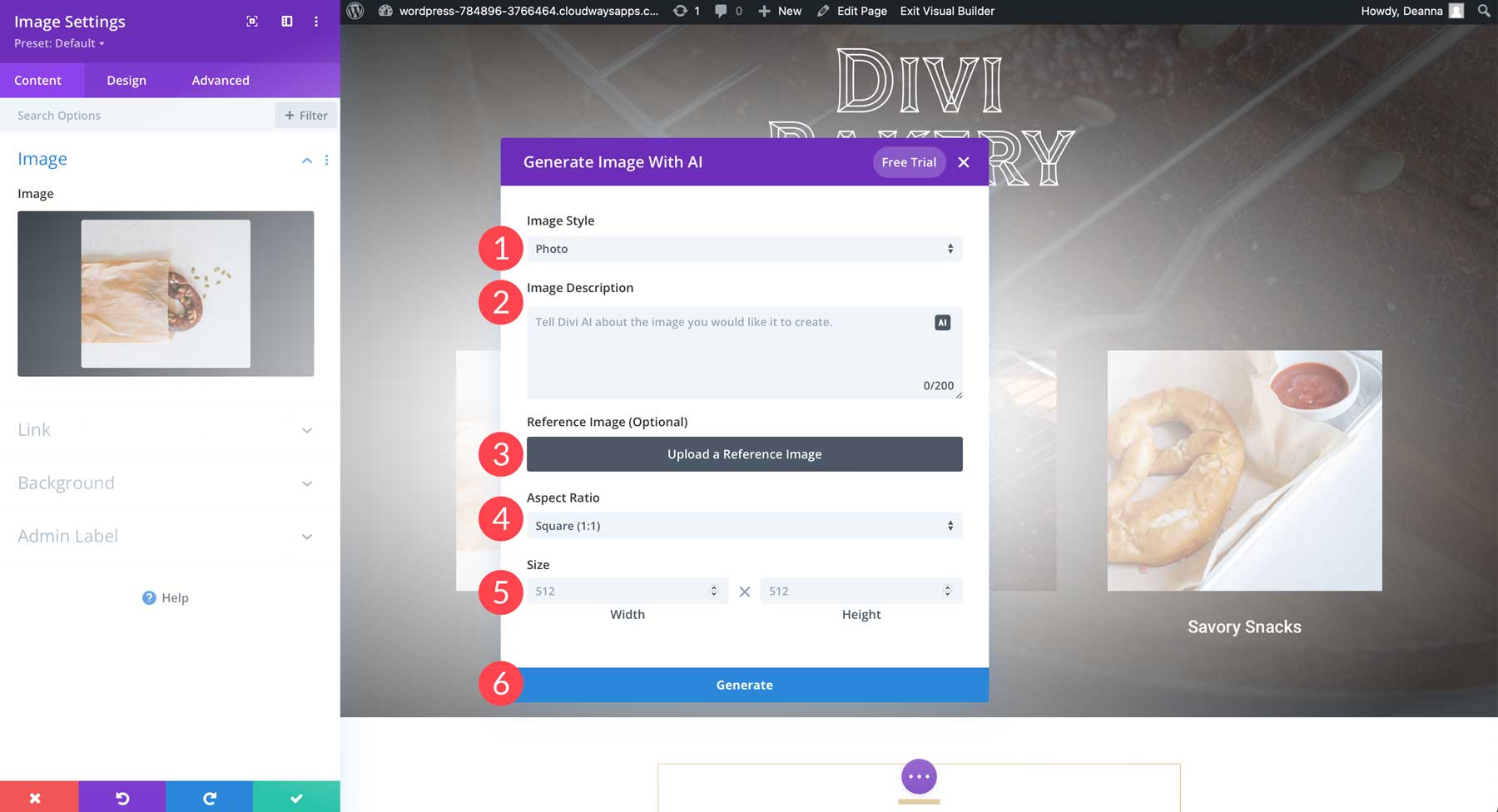
Menggunakan Gambar Referensi
Selain menghasilkan gambar dari awal, Anda dapat menggunakan gambar referensi untuk mengarahkan Divi AI ke arah yang benar. Untuk melakukannya, klik tombol unggah gambar referensi .
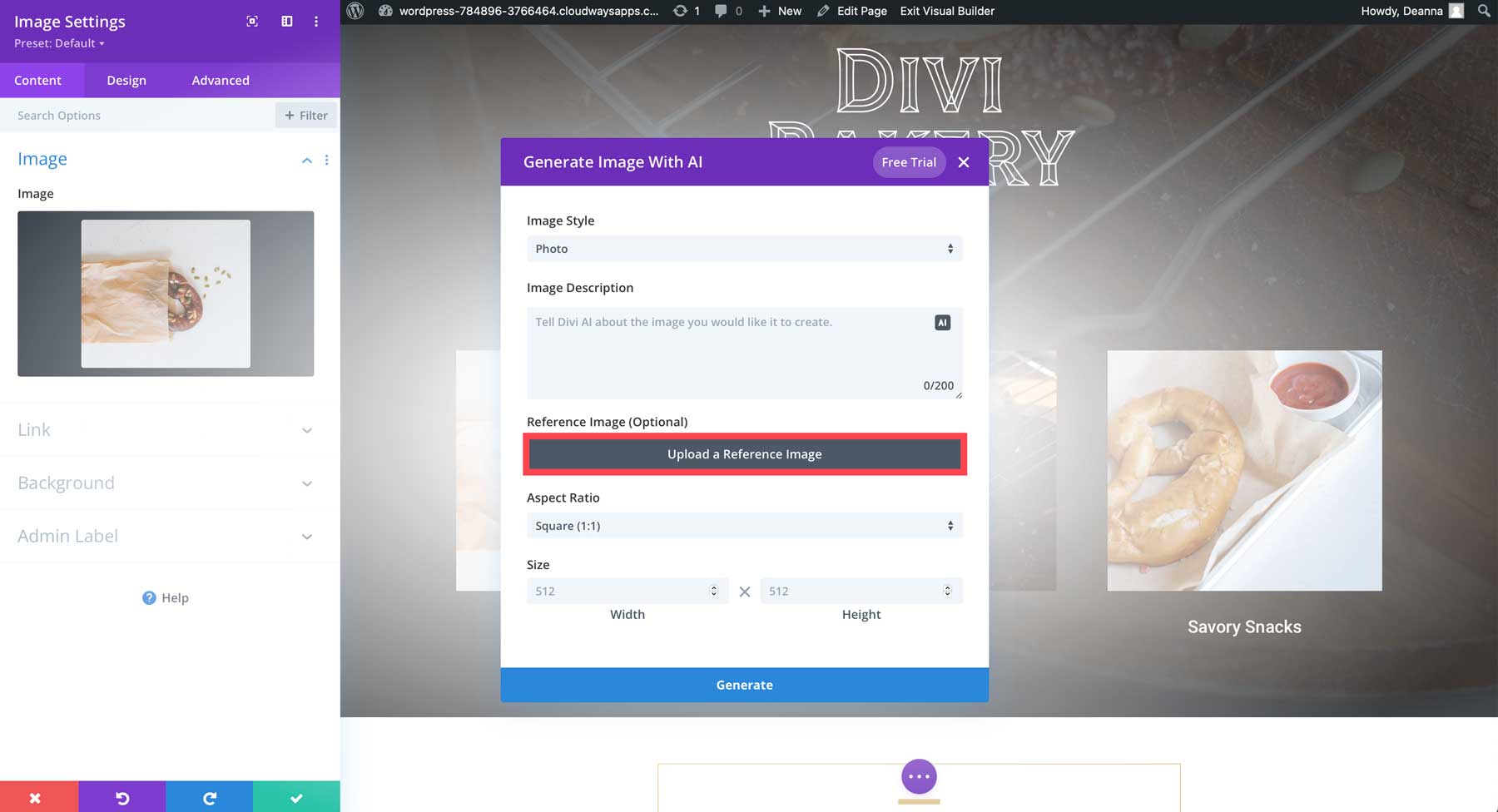
Ini akan membuka galeri media WordPress sehingga Anda dapat mengunggah gambar untuk dianalisis oleh Divi AI. Setelah diunggah, pengaturan pembuatan gambar sedikit berubah. Anda masih dapat memilih gaya gambar dan memasukkan prompt. Bersamaan dengan itu, pengaturan baru untuk pengaruh gambar referensi akan muncul. Anda dapat menyesuaikan skala geser dari 0-100%, dengan nilai yang lebih tinggi menghasilkan gambar yang terkait erat dengan gambar yang direferensikan.
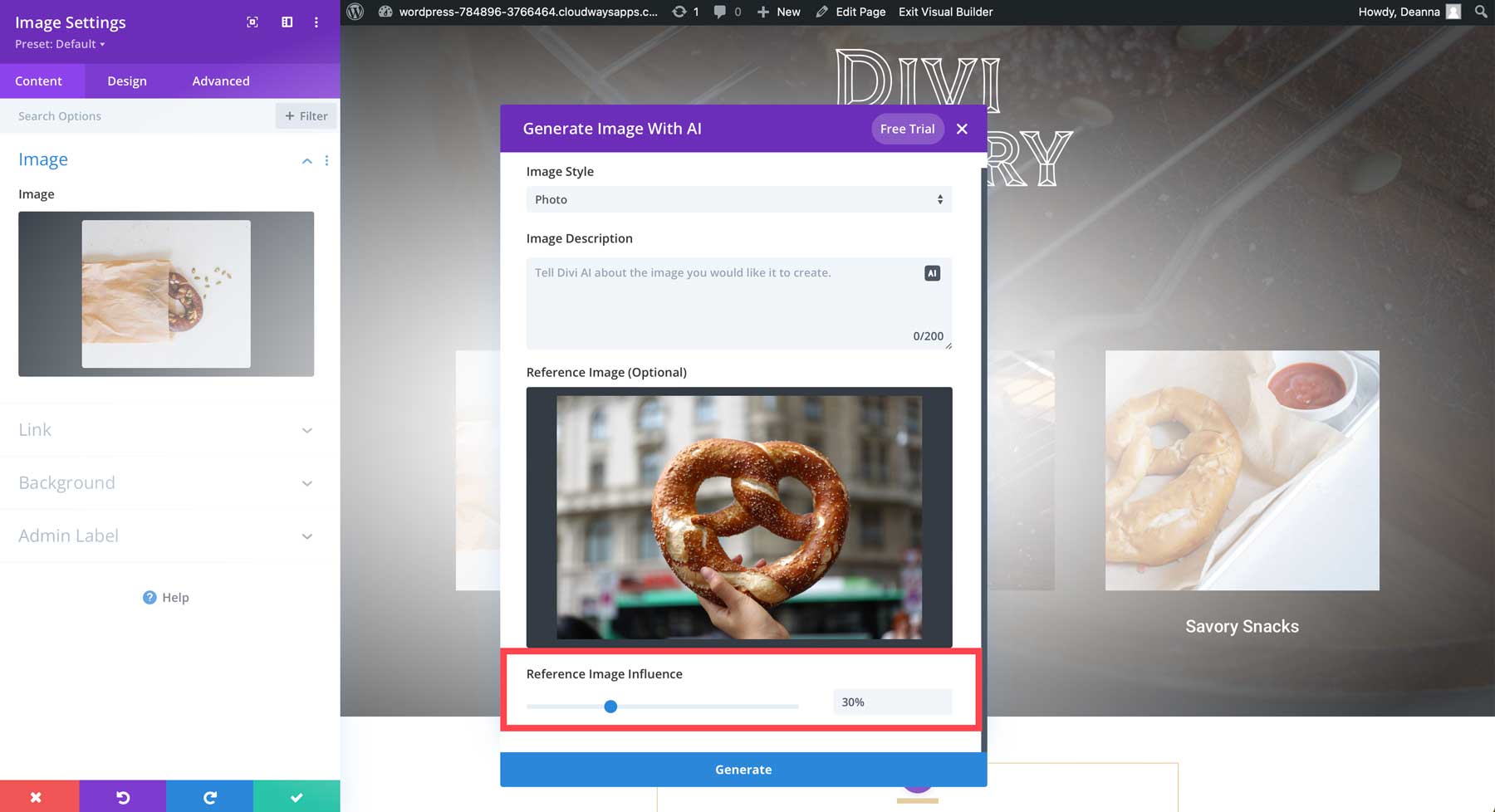
Dengan menggunakan contoh gambar dari foto di atas, kita akan menambahkan perintah berikut: pretzel panggang lembut, yang dipasang di etalase toko roti yang ramai . Atur gaya gambar ke foto dan pengaruh gambar referensi menjadi 50% . Inilah hasilnya:
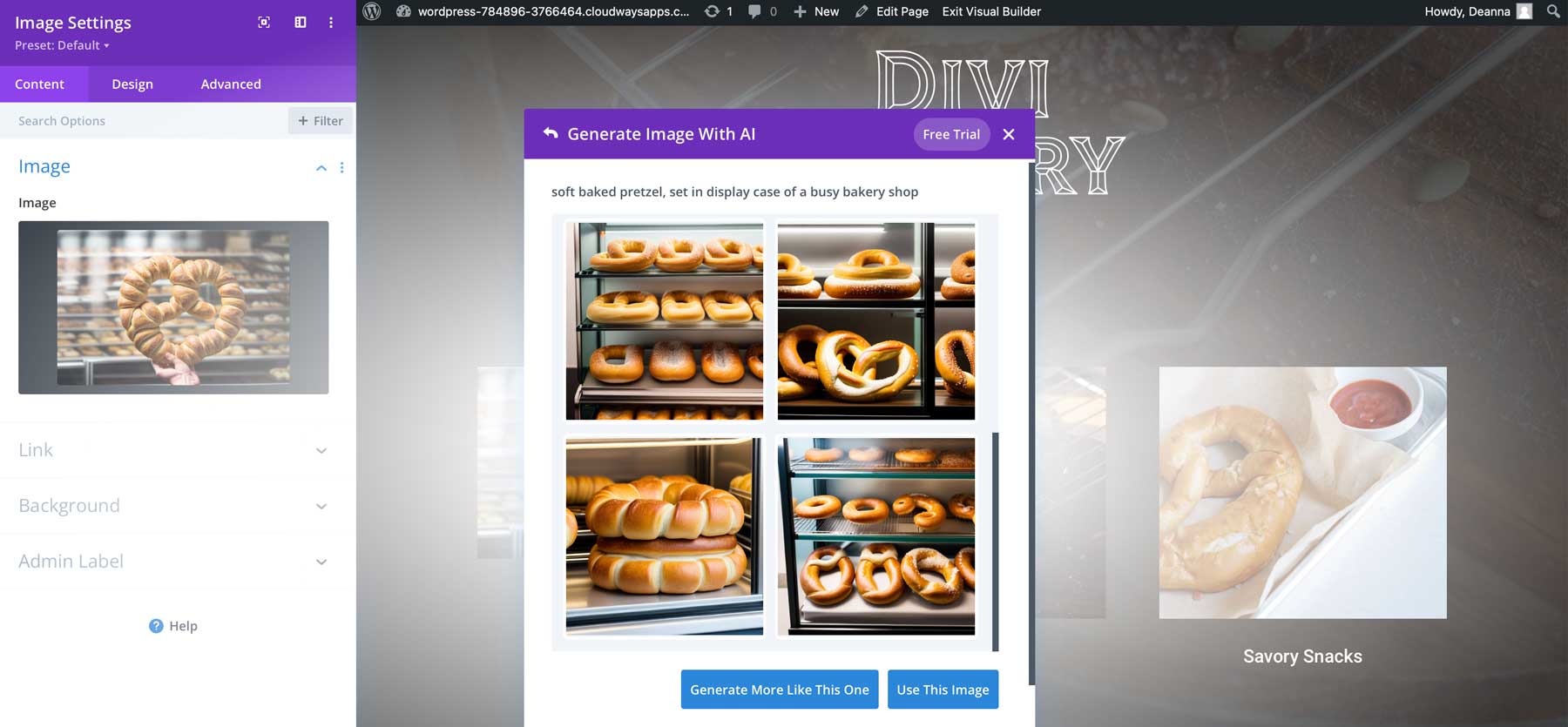
Jika Anda puas dengan hasilnya, klik gambar yang Anda inginkan, lalu klik tombol gunakan gambar ini (1) untuk memasukkannya ke dalam modul gambar. Jika Anda ingin menghasilkan lebih banyak hasil, klik tombol hasilkan lebih banyak seperti ini (2).
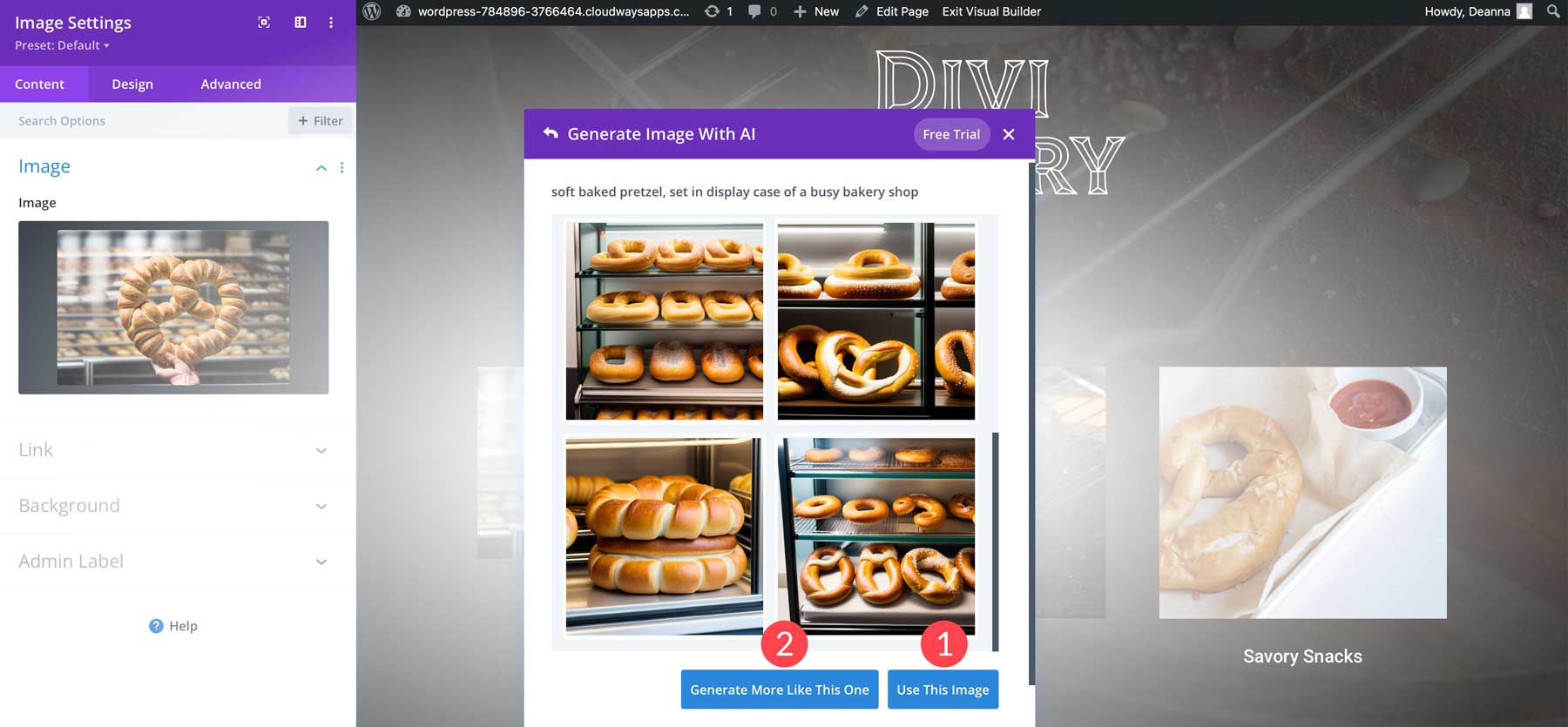
Meningkatkan Gambar yang Ada dengan Divi AI
Fitur unggulan lain dari pembuatan gambar Divi AI adalah kemampuan untuk menyempurnakan gambar yang ada. Sebagian besar freelancer dan pemilik agensi web mengetahui tantangan untuk mendapatkan gambar klien yang sesuai. Berkat Divi AI, tidak perlu lagi mengkhawatirkan hal itu. Untuk menyempurnakan gambar yang ada, klik di dalam modul gambar dan arahkan kursor ke ikon AI seperti sebelumnya. Namun, kali ini Anda akan memilih opsi peningkatan dengan AI .
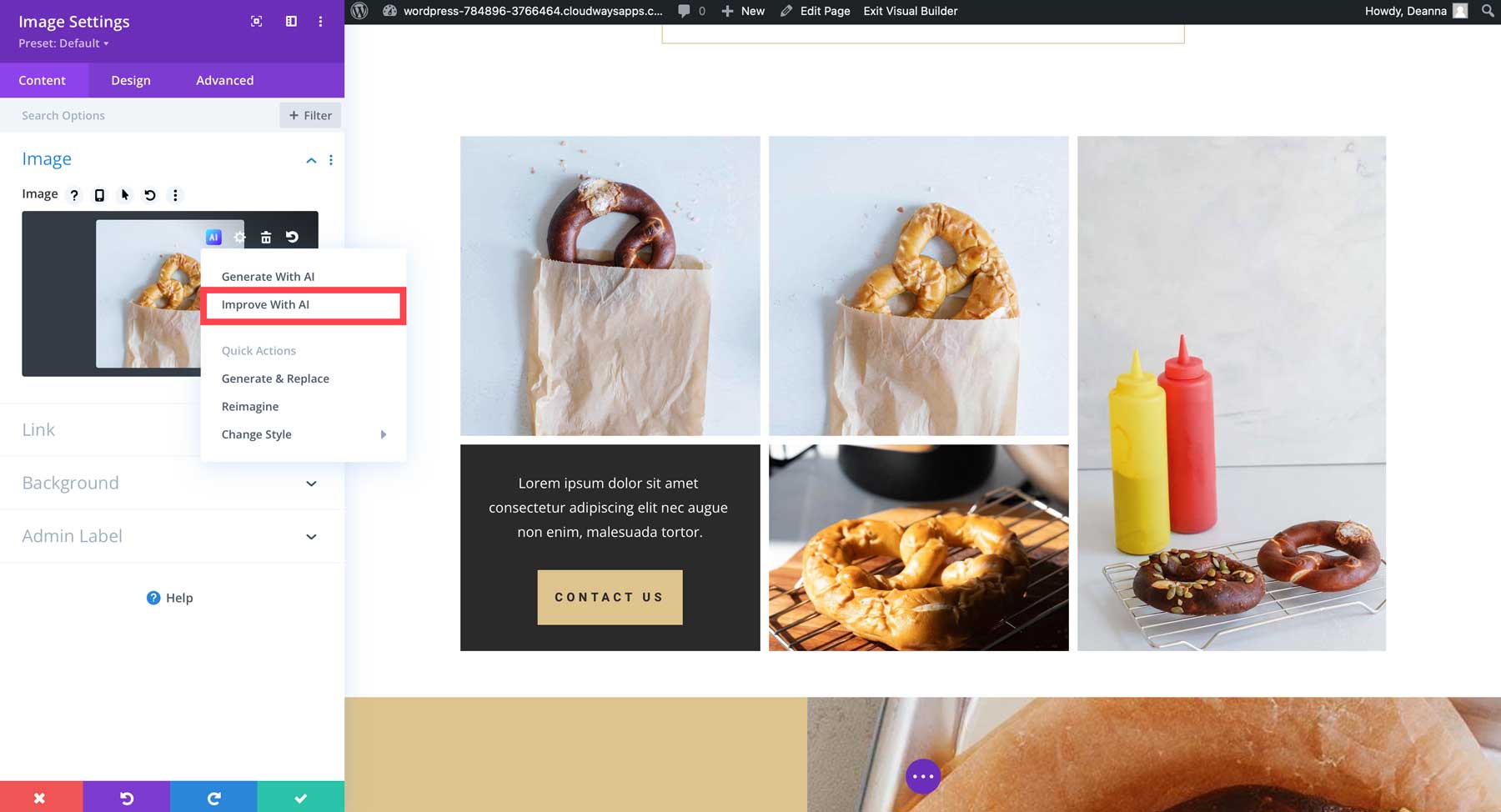
Saat kotak dialog muncul, Anda akan melihat bahwa gambar saat ini disetel sebagai gambar referensi. Anda dapat memilih gaya gambar Anda, menambahkan deskripsi, dan mengatur pengaruh gambar referensi.
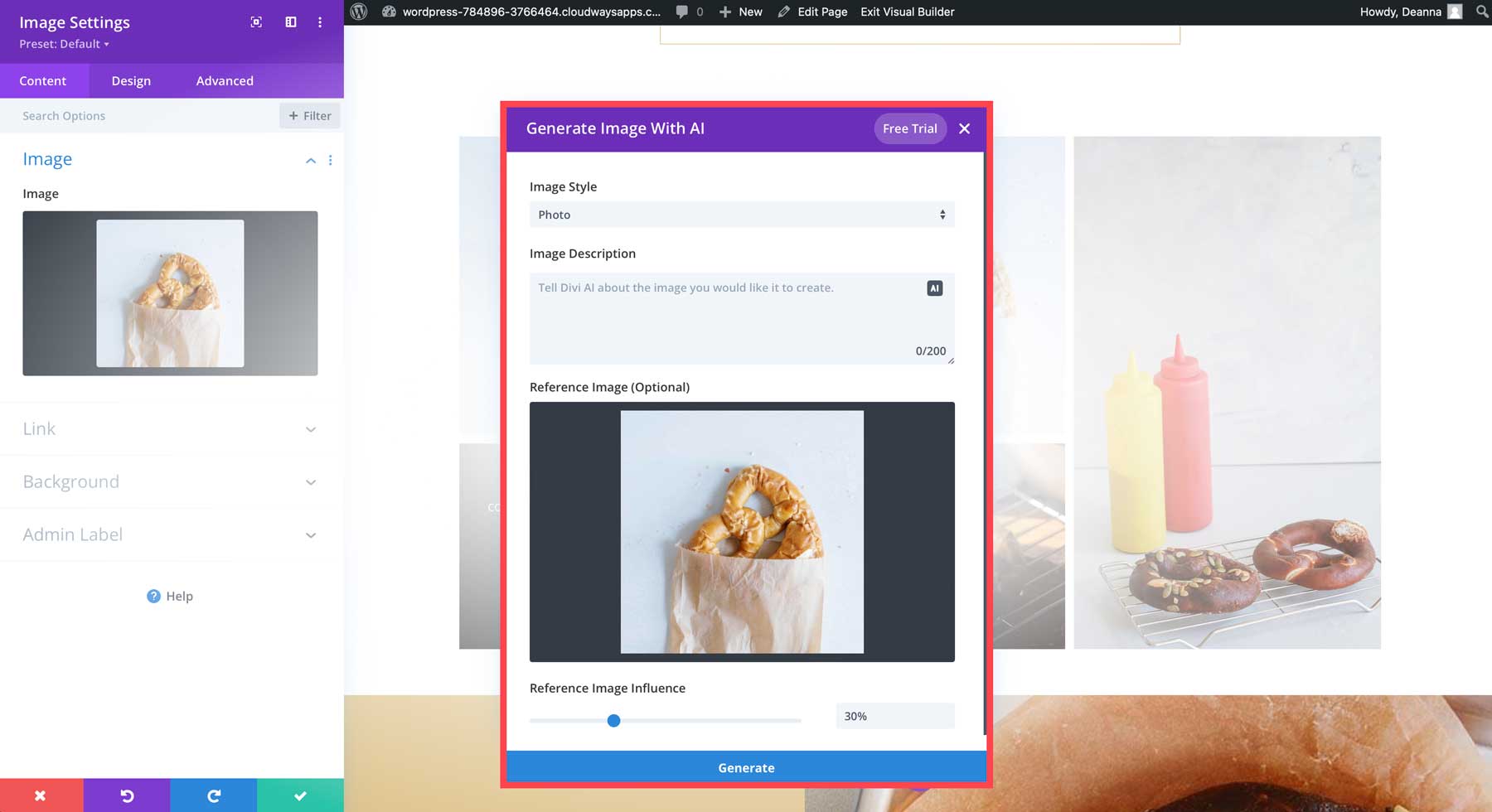
Kiat Teratas untuk Permintaan Gambar Divi AI
Sekarang setelah Anda memahami dasar-dasar pembuatan gambar dengan Divi AI, mari tinjau beberapa tips dan praktik terbaik untuk menyempurnakan gambar Anda melalui petunjuk yang baik.
Bentuk Prompt Sempurna
Satu hal yang perlu diingat adalah urutan itu penting. Kata-kata yang ditempatkan di awal prompt memiliki bobot yang lebih berat daripada yang digunakan menjelang akhir, jadi pastikan untuk menempatkan deskriptor terpenting Anda terlebih dahulu. Cara terbaik untuk membuat permintaan yang sempurna adalah dengan mengikuti aturan ini: Gaya gambar > deskripsi > detail > komposisi .
- Gaya Gambar: Jenis karya seni apa yang ingin Anda capai? Apakah itu foto, gambar, gambar, render 3D, dll.?
- Deskripsi: Sebutkan subjek, atributnya, lingkungan, dan pemandangan. Semakin deskriptif Anda, semakin baik hasilnya.
- Detail: Pikirkan pencahayaan, gaya fotografi, artis, dll.
- Komposisi: Sudut kamera, resolusi, dll.
Misalnya, menggunakan prompt seekor anjing akan menghasilkan hasil yang baik tetapi kemungkinan tidak memiliki elemen lain dalam foto. Alternatifnya, menggunakan golden retriever cepat, duduk di dermaga kapal sambil memandangi air, latar belakang gunung, langit biru, pencahayaan sinematik, fotografi pemenang penghargaan, kedalaman bidang penuh, resolusi 4k memberi Divi AI banyak informasi untuk membuat gambar yang lengkap pemandangan.

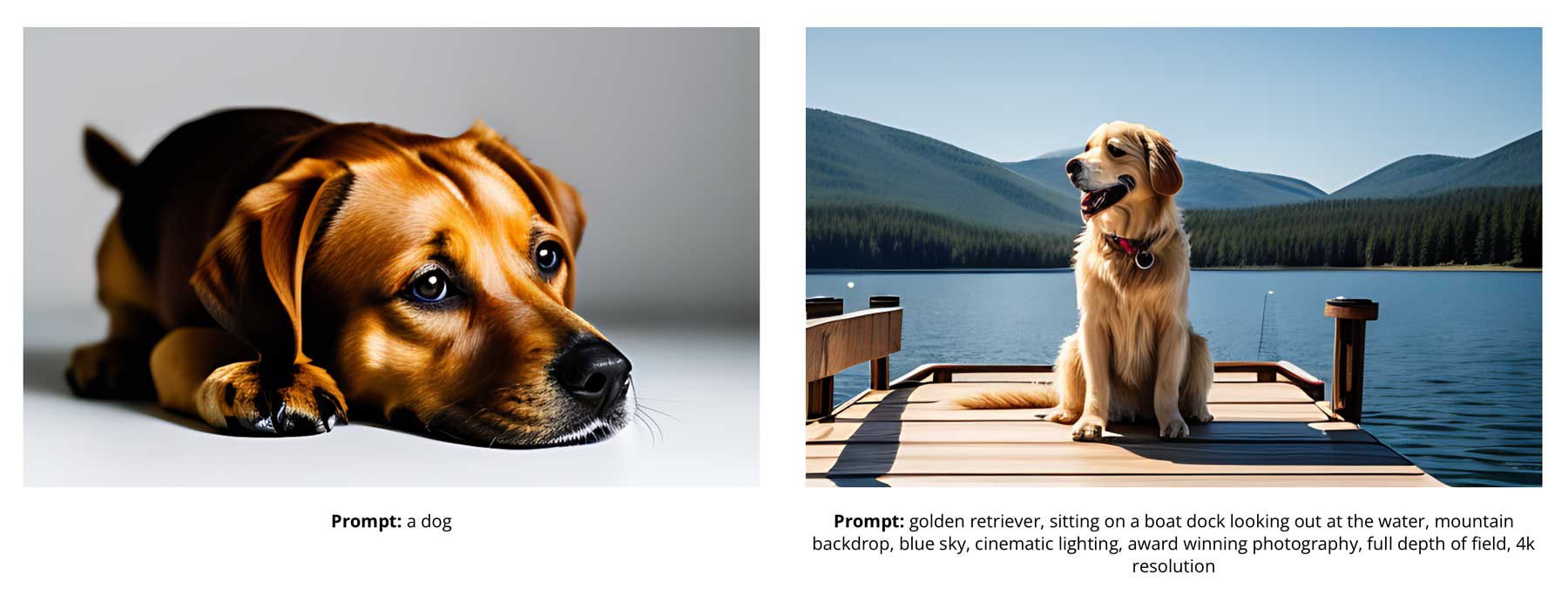
Pilih Gaya Seni
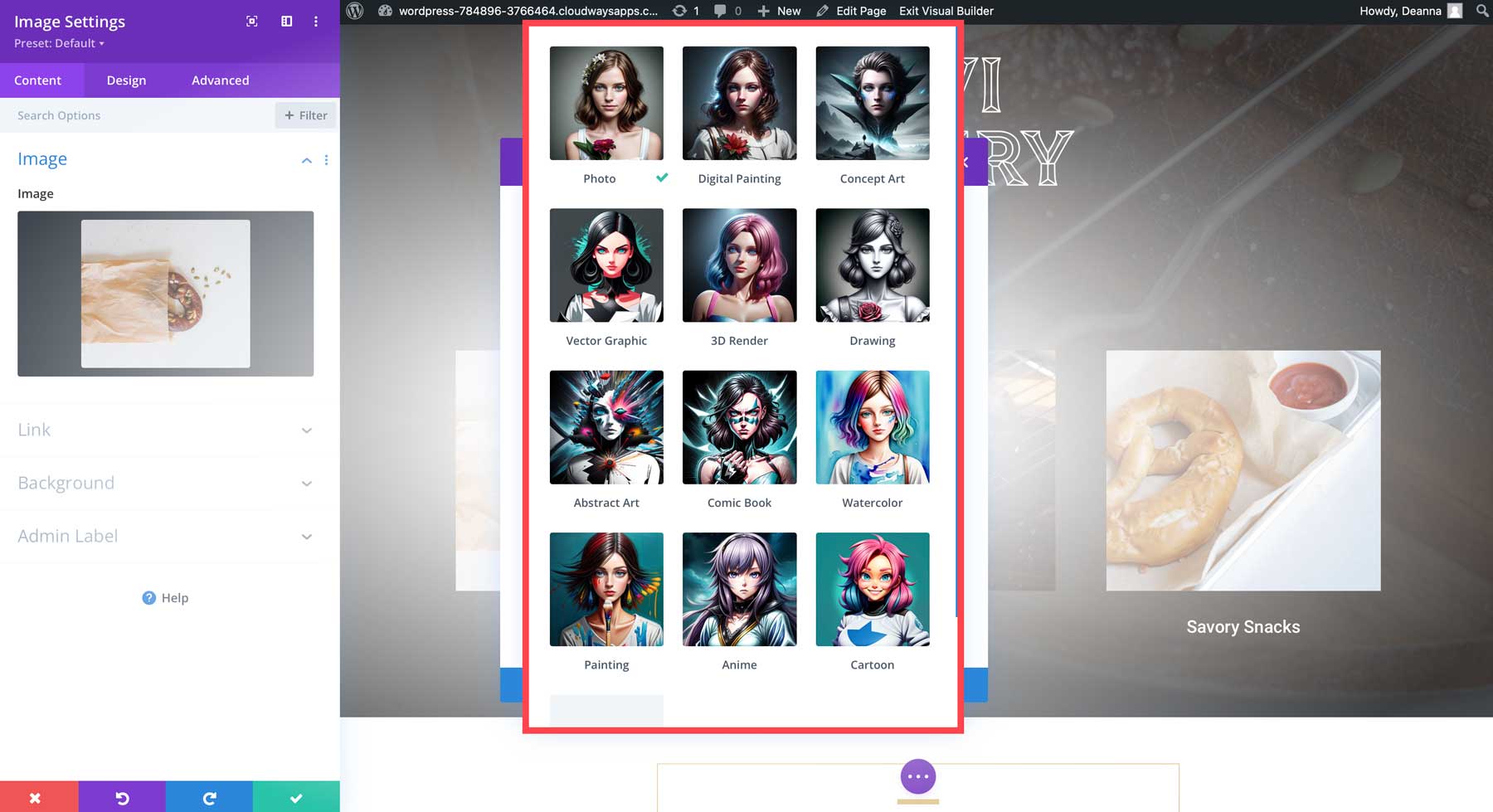
Salah satu langkah paling dasar untuk berhasil membuat gambar adalah memilih gaya untuk gambar Anda. Seperti yang disebutkan sebelumnya, banyak gaya memungkinkan Anda membuat gambar apa pun yang Anda inginkan. Kami menggunakan permintaan yang sama untuk mendemonstrasikan gaya yang berbeda dan hanya mengubah gaya gambar. Berikut hasilnya:
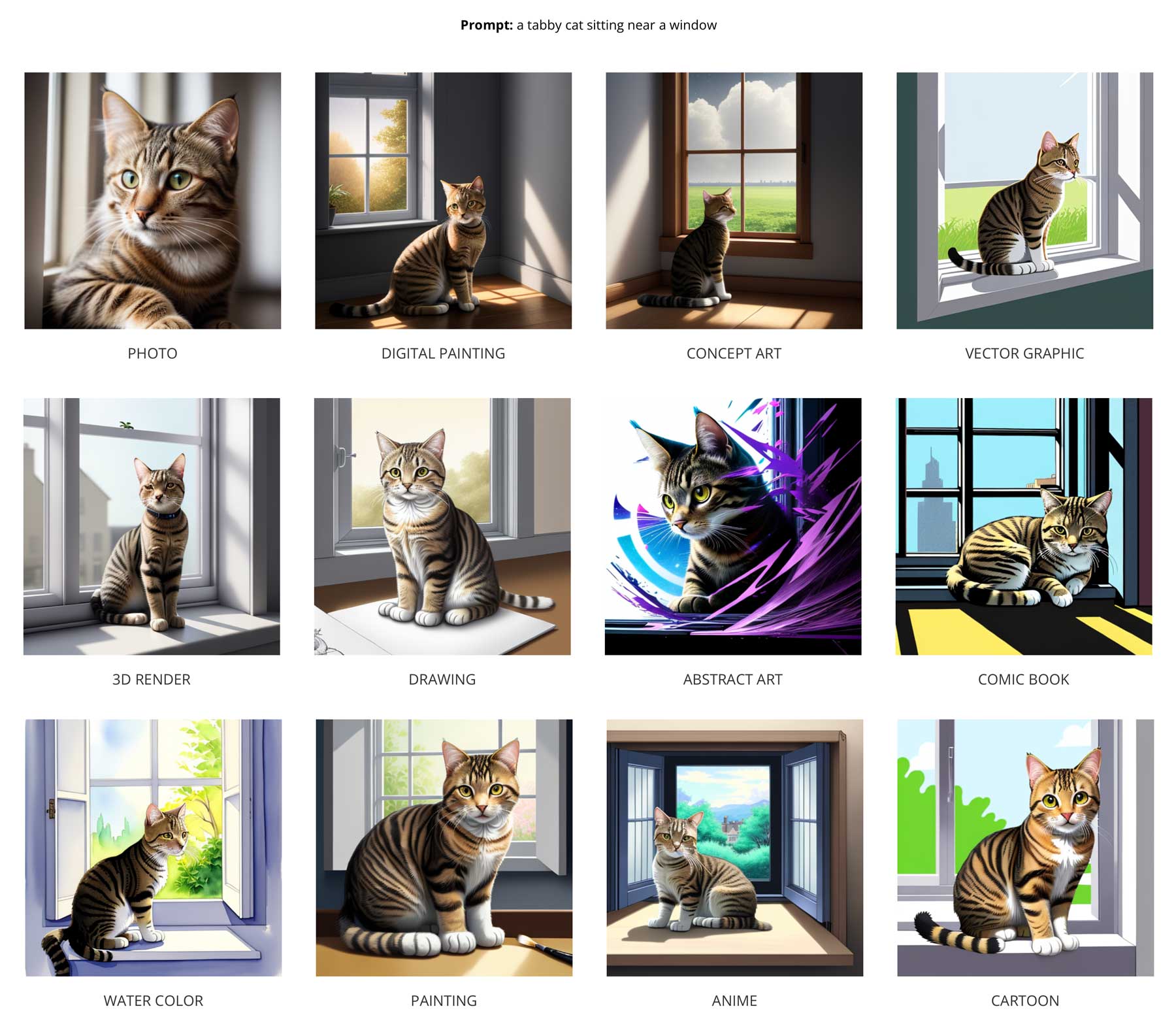
Gunakan Gambar Referensi
Jika Anda memiliki gambar yang perlu diperbaiki, coba gunakan gambar referensi untuk memandu Divi AI. Saat menggunakan fitur ini, pastikan untuk mengunggah gambar berkualitas tinggi. Mengunggah foto berpiksel kecil juga tidak akan berfungsi, sering kali hasilnya berkualitas lebih rendah. Karena itu, ingatlah bahwa semakin besar gambarnya, semakin lama waktu yang dibutuhkan untuk membuatnya dengan Divi AI. Cobalah untuk menyimpan gambar referensi Anda di bawah 200kb untuk hasil terbaik. Menggunakan gambar besar di halaman web Anda dapat memperlambatnya, berpotensi merusak situs Anda di halaman peringkat mesin pencari (SERP).
Dengan menggunakan contoh ini, kami mengambil gambar referensi anjing yang berlari di pantai. Kami membiarkan pengaruh gambar pada pengaturan default 30%, yang menghasilkan gambar berikut:
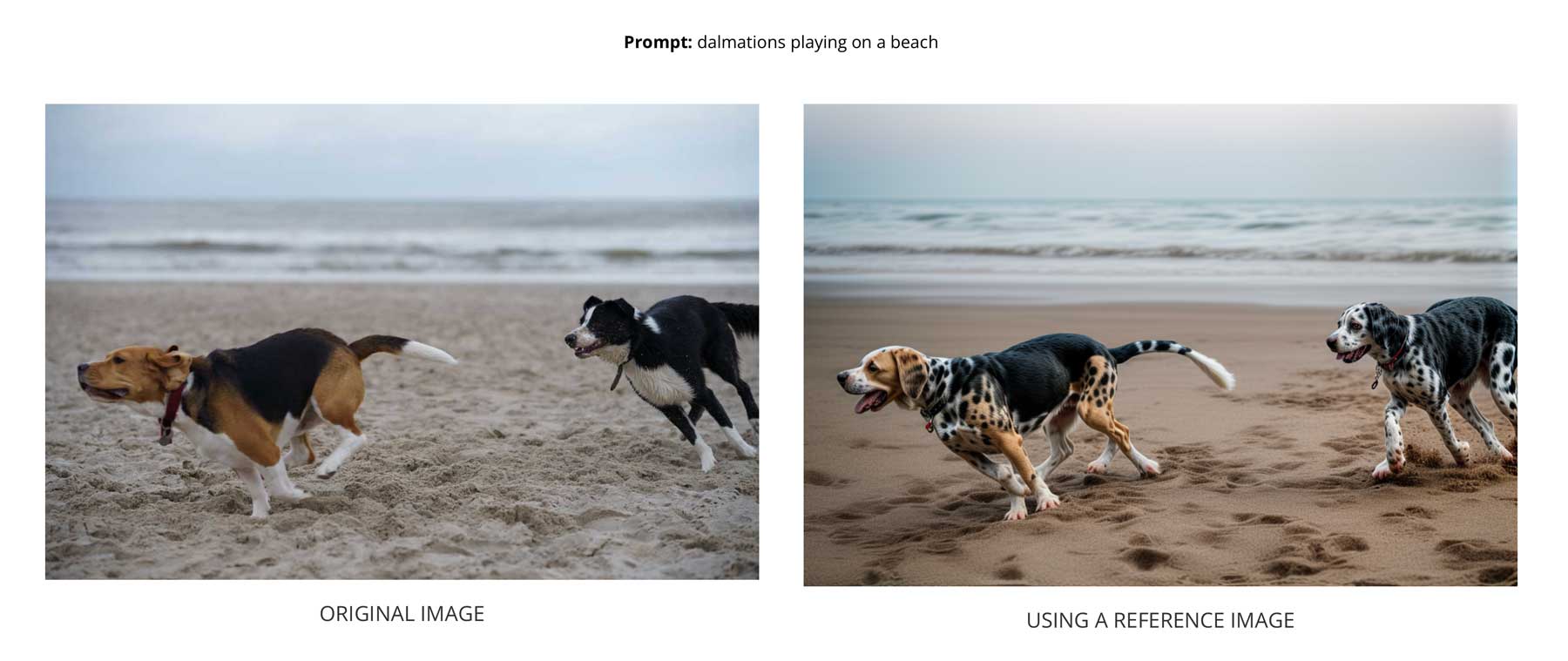
Tentukan Rasio Aspek
Secara default, Divi AI akan membuat gambar 512 x 512 piksel. Namun, ada pengaturan rasio aspek tambahan untuk lanskap, potret, atau dimensi khusus. Dengan memberikan opsi untuk rasio aspek, Divi AI memudahkan Anda mengisi halaman web dengan gambar dalam berbagai ukuran. Ini memungkinkan Anda membuat gambar dengan dimensi khusus, yang sempurna untuk latar belakang gambar pahlawan, menambahkan gambar ke ruang yang canggung, dan memungkinkan Anda menghindari penggunaan perangkat lunak pengedit foto untuk memotongnya.
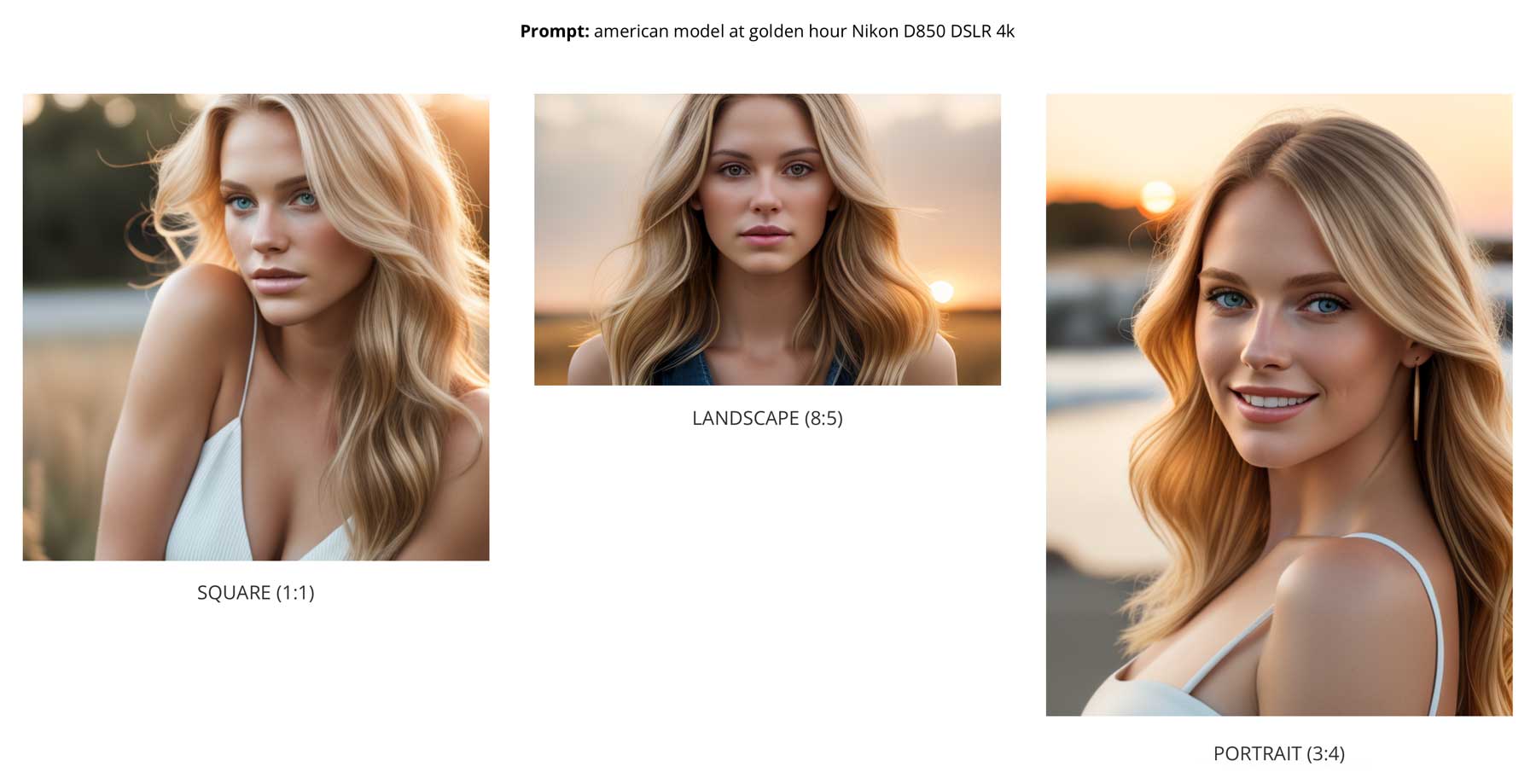
Untuk hasil terbaik, sebaiknya gunakan gambar 768×768, bukan 512, yang merupakan default. Ini membantu menghindari wajah yang terdistorsi. Ini karena cara kerja Difusi Stabil. Pada dasarnya, jika SD mencoba merender sesuatu yang rumit dalam ukuran kecil, itu akan terdistorsi. Jika Anda membuat gambar Anda lebih besar, itu membantu.
Gunakan Kata-kata Deskriptif
Tip lainnya adalah dengan menggunakan kata-kata deskriptif, seperti subjek, karakteristik, sudut kamera, pencahayaan, dan lingkungan sekitar. Trik dengan meminta adalah memberi Divi AI informasi yang cukup tentang jenis gambar yang Anda inginkan tanpa terlalu banyak kata. Tidak seperti posting blog atau konten lainnya, AI generatif tidak mengharuskan Anda menulis buku untuk membuat gambar yang indah. Jadilah ringkas namun deskriptif untuk hasil terbaik.
Misalnya, kami menyediakan Divi AI dengan dua perintah berbeda untuk kapal bajak laut sehingga Anda dapat melihat perbedaan yang dibuat oleh beberapa kata deskriptif:
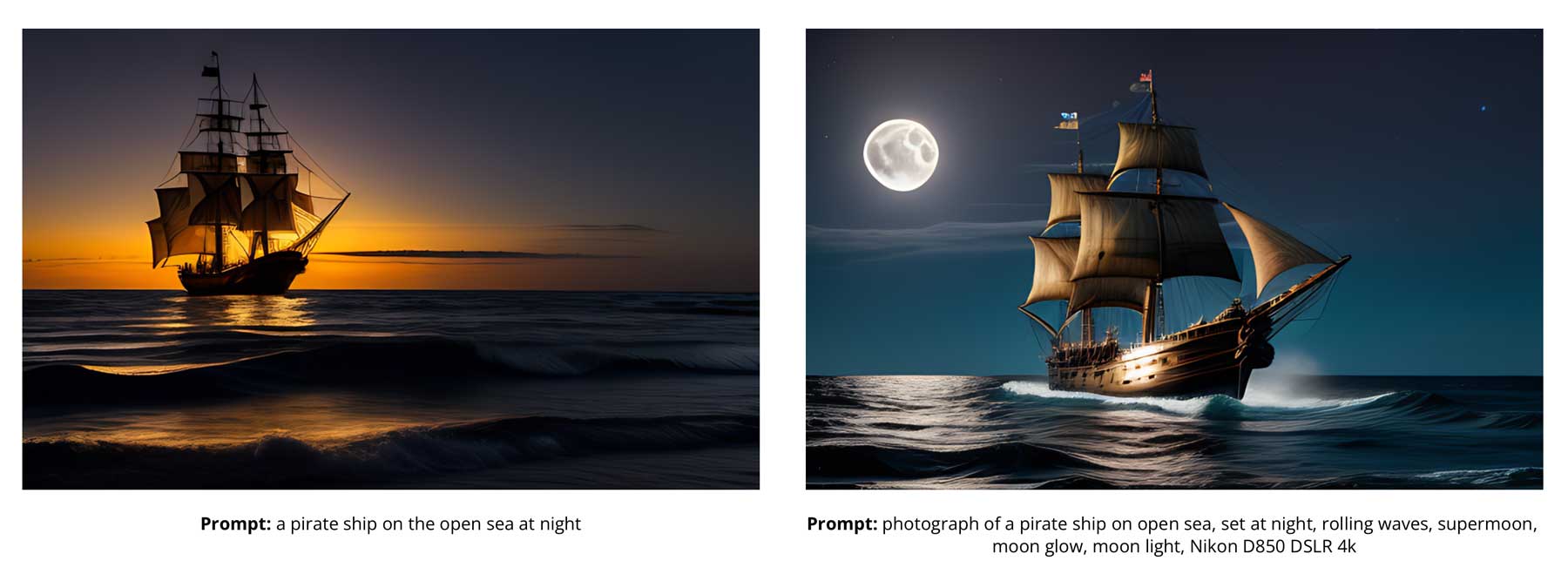
Untuk membantu Anda menavigasi menggunakan kata-kata deskriptif dengan Divi AI, kami telah membuat tabel praktis yang berisi kata-kata berbeda untuk dipertimbangkan digunakan untuk meningkatkan output pembuatan gambar AI Divi.
| SUDUT FOTO/KAMERA | KONSEP SENI | LUKISAN DIGITAL | DESKRIPTOR PENCAHAYAAN |
|---|---|---|---|
| pasfoto | pejuang | hiper-realistis | sinar matahari |
| sudut rendah | cyborg | masih hidup | cahaya lembut |
| jujur | punk dunia maya | bertekstur | jam emas |
| fotorealistik | penjahat | warna pastel | senja |
| fokus lembut | seni konsep film | bokeh | cahaya bulan |
| merapatkan | komposisi sinematik | sapuan kuas | pagi menjelang siang |
| tampak samping | Gaya ilustrasi | sapuan kuas yang terlihat | senja |
| Resolusi 4k, 8k | 2D | perhatikan artis terkenal (Picasso, Ansel Adams, dll) | berpendar |
| kedalaman lapangan penuh | luas | Gaya seni digital | matahari terbenam |
| kedalaman lapangan yang dangkal | gaya bioskop | suasana tenang | pencahayaan sinematik |
| fokus tajam | bioluminesensi | wajah detail | pencahayaan studio |
| fotografi pemenang penghargaan | epik | detail yang rumit | pencahayaan aksen |
| fotografi studio | murung, suram | mesin tidak nyata 5 | kabut volumetrik |
| sangat rinci | seni permainan video | lampu latar | pencahayaan yang dramatis |
Jadilah Spesifik
Beberapa generator seni AI, seperti Midjourney, tidak memerlukan spesifikasi sebanyak yang lain. Ini tidak terjadi dengan Divi AI. Anda bisa sespesifik yang Anda inginkan. Faktanya, semakin spesifik yang Anda tambahkan, semakin baik gambar Anda. Ingatlah untuk menghindari pengulangan dan ikuti aturan prompt yang sempurna: Gaya gambar > deskripsi > detail > komposisi .
Konteks (dan Isi) Materi
Saat menggunakan Divi AI untuk menghasilkan gambar, penting untuk mengingat satu aspek utama. Sulit untuk mendapatkan subjek yang tidak sesuai dengan gaya tertentu. Misalnya, sulit membuat kucing digambar dengan gaya buku komik karena sebenarnya tidak ada buku komik kucing di luar sana. Di sisi lain, pertarungan dua kekuatan di luar angkasa dalam gaya buku komik bekerja dengan cukup baik.

Demikian pula, permintaan pondok kayu di tanah jamur peri mistis bekerja dengan baik saat menggunakan gaya lukisan digital Divi AI.

Contoh Prompt Gambar Divi AI
Untuk mendemonstrasikan kekuatan pembuatan gambar Divi AI, kami telah menambahkan beberapa contoh dan petunjuknya.
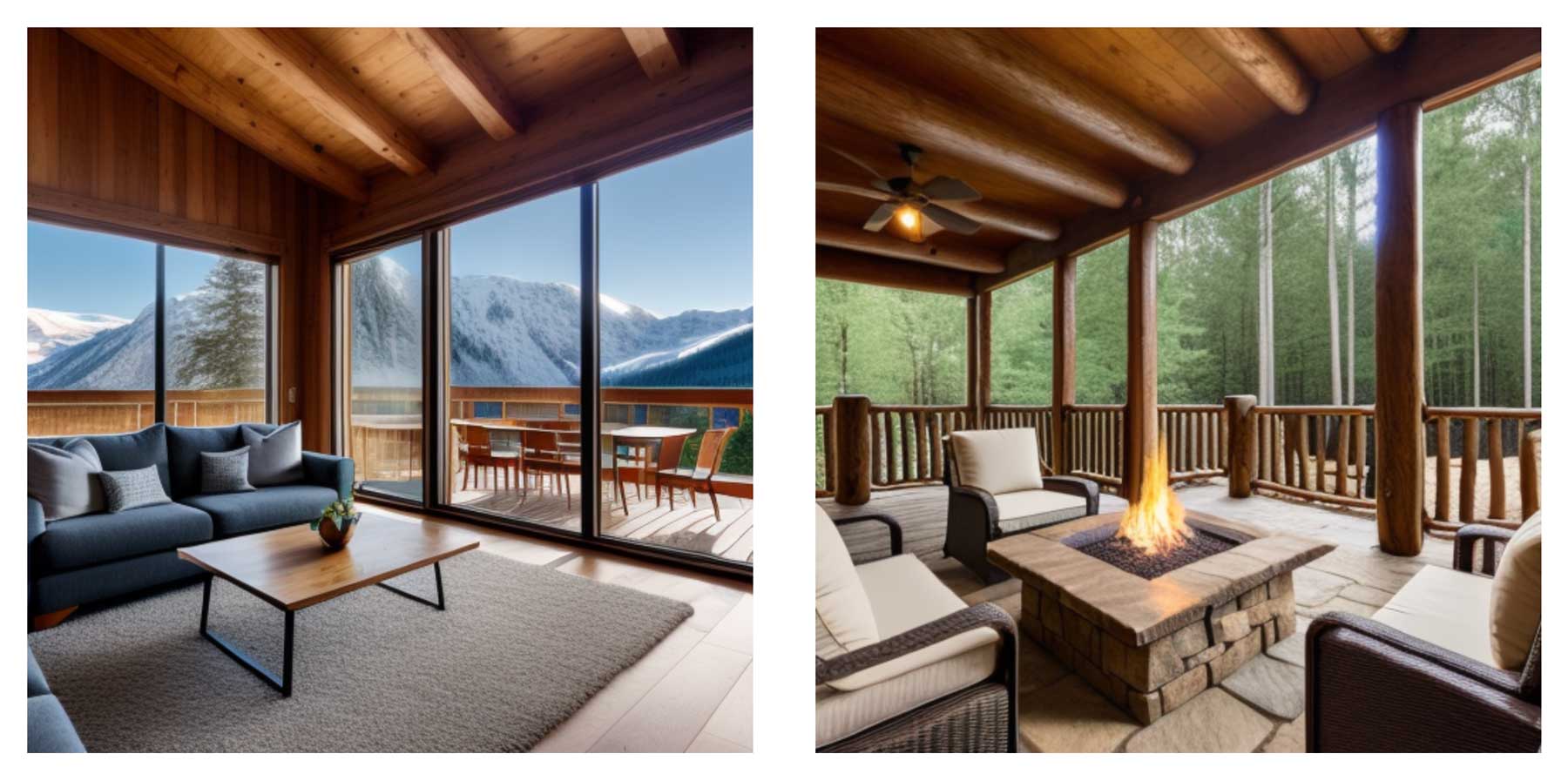
Gambar 1 Prompt: Desain interior modern, chalet, ruang tamu, jendela lebar dengan pemandangan, pegunungan, lantai kayu, perabotan modern.
Gambar 2 Prompt: Halaman belakang pedesaan, lubang api, furnitur teras anyaman, langit-langit kayu, pohon ek besar, resolusi 8k.

Prompt: Astronot wanita, mengenakan helm dan visor, Bumi di latar belakang, pantulan, bintang, fokus tajam, bidang kedalaman penuh.
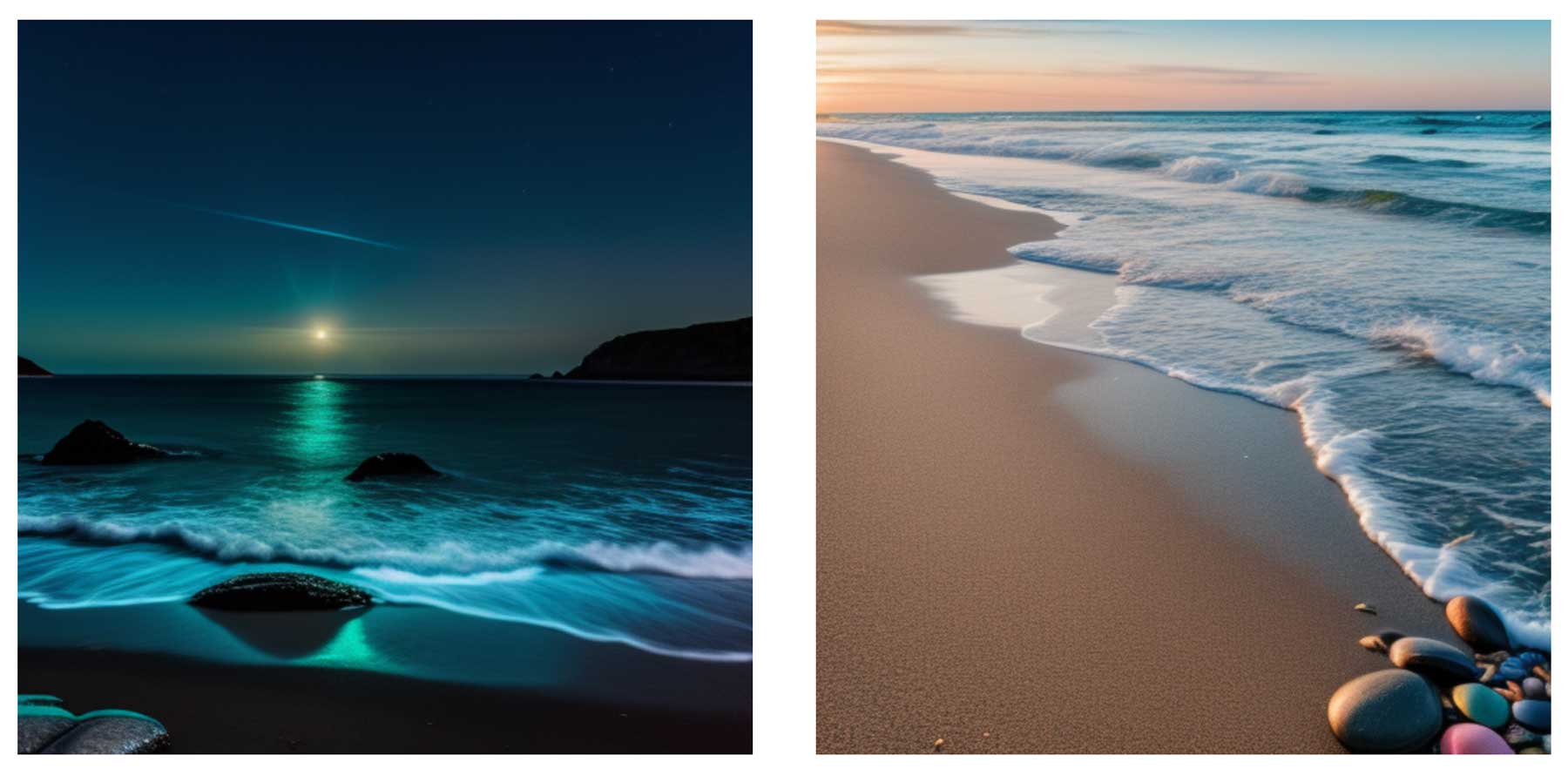
Gambar 1 Prompt: Bioluminescence, diatur pada tengah malam di pantai, cahaya bulan, cahaya biru bersinar.
Gambar 2 Prompt: Pemandangan pantai yang realistis, air pasang, air jernih, kerikil warna-warni di atas pasir, Canon EOS R6.

Prompt: lukisan cat air burung hantu yang duduk di dahan, pencahayaan tengah hari, sudut lebar.
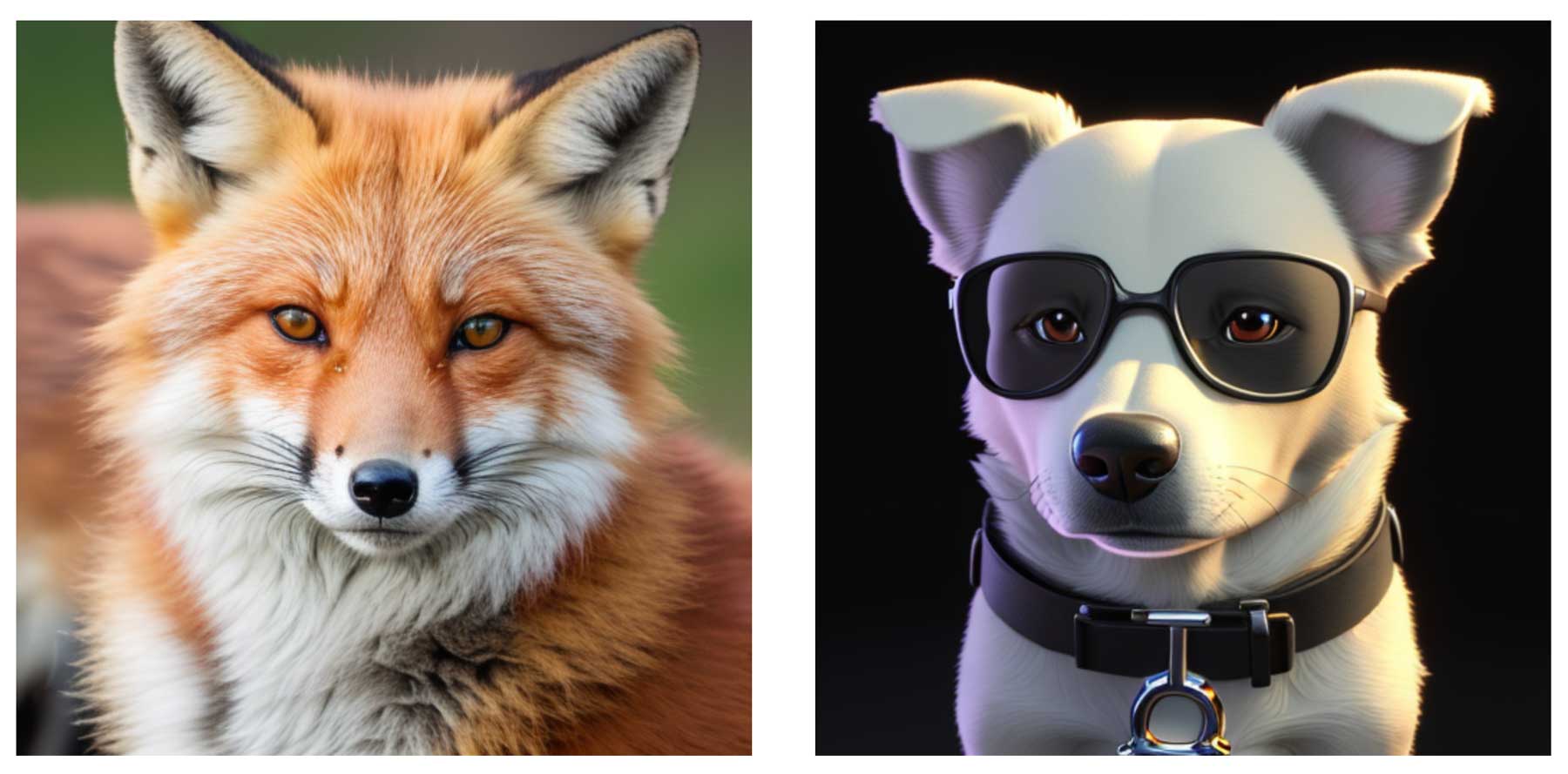
Gambar 1 Prompt: Rubah merah di alam, National Geographic, bulu yang sangat detail, fotografi hiper-realistis, pencahayaan sinematik, kedalaman bidang penuh.
Gambar 2 Prompt: Anjing 3D, kacamata hitam, kerah hitam tebal, gaya Pixar, latar belakang hitam, karakter animasi 3D.
Pikiran Final tentang Divi AI Image Generation
Rasakan tingkat pembuatan gambar berikutnya dengan Divi AI. Teknologi AI kami yang kuat memungkinkan Anda membuat gambar yang menakjubkan dalam hitungan detik. Divi AI membantu Anda, apakah Anda ingin menyempurnakan foto yang ada atau menghasilkan foto baru. Sudah menjadi anggota Tema Elegan? Buka potensi penuhnya dengan Divi AI dan nikmati pembuatan teks dan gambar tanpa batas seharga $24 per bulan. Bukan seorang anggota? Jangan khawatir. Daftar untuk merasakan tema WordPress paling kuat di pasaran.
Fitur mana dari Divi AI yang paling Anda sukai? Beri tahu kami dengan memberikan komentar di bawah.
Dapatkan Diskon 40% Divi AI Selama Obral Perkenalan Kami!
Untuk minggu depan, kami menawarkan diskon 40% Divi AI. Siapa pun yang membeli Divi AI sebelum obral dikirimkan akan menghemat $115 per tahun dan mengunci tabungan itu seumur hidup! Selain itu, semua anggota tim Anda dapat menggunakan Divi AI tanpa biaya tambahan. Dapatkan diskonnya di sini